В основанной на выборке обработке процесс блоков сигнализирует об одной выборке за один раз. Каждый элемент входного сигнала представляет одну выборку в отличном канале. Например, с основанной на выборке точки зрения обработки, следующая 3-на-2 матрица содержит первую выборку в каждом из шести независимых каналов.
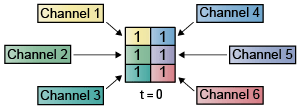
Когда вы конфигурируете блок, чтобы выполнить основанную на выборке обработку, блок интерпретирует скалярный вход как одноканальный сигнал. Точно так же блок интерпретирует M-by-N матрица как многоканальный сигнал с M *N независимые каналы. Например, в основанной на выборке обработке, блоки интерпретируют следующую последовательность 3 2 матриц как сигнал с шестью каналами.
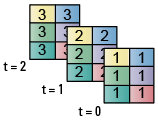
Для получения дополнительной информации о недавних изменениях в основанной на системе координат обработке, смотрите, что Основанное на системе координат обрабатывает раздел изменений Информации о релизах DSP System Toolbox™.
Эта страница обсуждает сигналы создания для основанной на выборке обработки с помощью блока Constant и блока Signal From Workspace. Обратите внимание на то, что блок, получающий этот сигнал, реализует основанную на выборке обработку или основанную на системе координат обработку на сигнале на основе набора параметров в диалоговом окне блока.
Создайте новую модель Simulink®.
От библиотеки Sources перетащите блок Constant в модель.
От библиотеки Sinks перетащите блок Display в модель.
Соедините два блока.
Дважды кликните блок Constant и установите параметры блоков можно следующим образом:
Constant value = [1 2 3; 4 5 6]
Interpret vector parameters as 1–D = Снимает этот флажок
Sample time = 1
На основе этих параметров блок Constant выводит константу, с дискретным знаком, 2- 3 матричный сигнал с периодом расчета 1 второй.
Параметр Constant value блока Constant может быть любой допустимой переменной MATLAB® или выражением, которое оценивает к матрице.
Сохраните эти параметры и закройте диалоговое окно путем нажатия на OK.
Во вкладке Debug панели инструментов модели выберите Information Overlays> Signal Dimensions.
Запустите модель и расширьте блок Display, таким образом, можно просмотреть целый сигнал.
Вы теперь успешно создали сигнал с шестью каналами с периодом расчета 1 секунды.
Чтобы просмотреть модель, вы только создали, и изучить, как создать 1D векторный сигнал из блок-схемы, которую вы только создали, продолжите к следующему разделу.
Можно создать неориентированный вектор путем изменения блок-схемы, которую вы создали в предыдущем разделе:
Чтобы добавить другой сигнал в вашу модель, скопируйте блок-схему, которую вы создали в предыдущем разделе, и вставьте его ниже существующего сигнала в вашей модели.
Дважды кликните блок Constant1 и установите параметры блоков можно следующим образом:
Constant value = [1 2 3 4 5 6]
Interpret vector parameters as 1–D = Устанавливает этот флажок
Sample time = 1
Сохраните эти параметры и закройте диалоговое окно путем нажатия на OK.
Запустите модель и расширьте блок Display1, таким образом, можно просмотреть целый сигнал.
Ваша модель должна теперь выглядеть похожей на следующую фигуру. Можно также открыть эту модель путем ввода ex_usingcnstblksb в командной строке MATLAB.
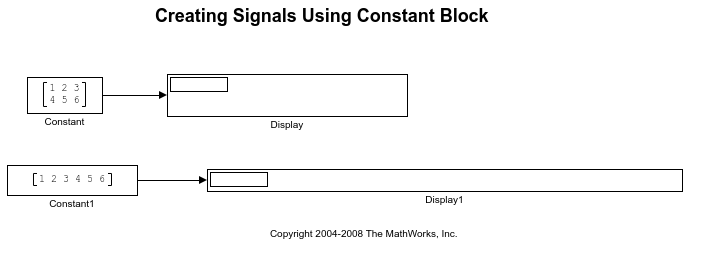
Блок Constant1 генерирует длину 6 неориентированных векторных сигналов. Это означает, что выход не является матрицей. Однако большинство неисходных блоков обработки сигналов интерпретирует длину-M, неориентированную на вектор как матрица M-1 (вектор-столбец).
Эта тема обсуждает, как создать сигнал с четырьмя каналами для основанной на выборке обработки с периодом расчета 1 второе использование блока Signal From Workspace:
Создайте новую модель Simulink.
От библиотеки Sources перетащите блок Signal From Workspace в модель.
От библиотеки Simulink Sinks перетащите блок To Workspace в модель.
Соедините два блока.
Дважды кликните блок Signal From Workspace и установите параметры блоков можно следующим образом:
Signal = cat(3,[1 -1;0 5],[2 -2;0 5],[3 -3;0 5])
Sample time = 1
Samples per frame = 1
Form output after final data value by = Setting to zero
На основе этих параметров блок Signal From Workspace выводит сигнал с четырьмя каналами с периодом расчета 1 секунды. После того, как блок вывел сигнал, все последующие выходные параметры имеют значение нуля. Четыре канала содержат следующие значения:
Канал 1: 1, 2, 3, 0, 0...
Канал 2:-1,-2,-3, 0, 0...
Канал 3: 0, 0, 0, 0, 0...
Канал 4: 5, 5, 5, 0, 0...
Сохраните эти параметры и закройте диалоговое окно путем нажатия на OK.
Во вкладке Debug панели инструментов модели выберите Information Overlays> Signal Dimensions.
Запустите модель.
Следующая фигура является графическим представлением поведения модели в процессе моделирования. Можно также открыть модель путем ввода ex_usingsfwblksb в командной строке MATLAB.
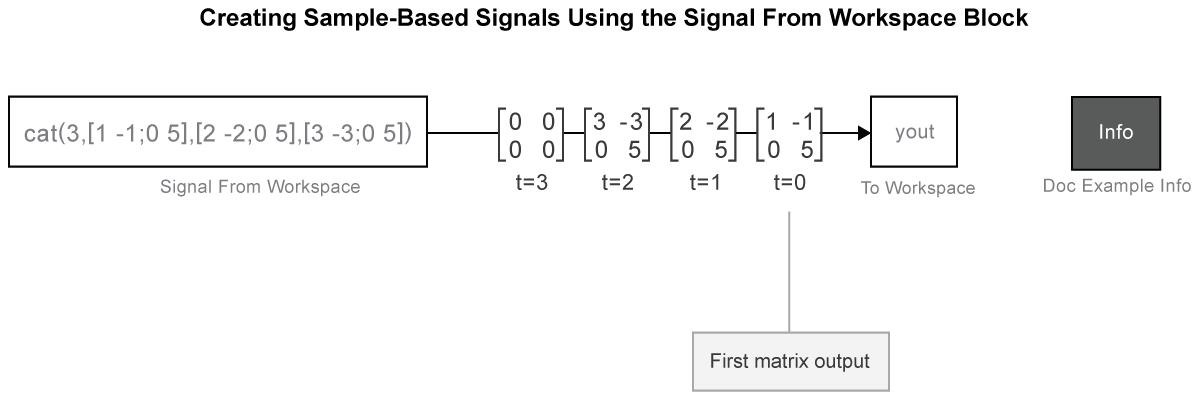
В командной строке MATLAB введите yout.
Следующее является фрагментом выхода:
yout(:,:,1) = 1 -1 0 5 yout(:,:,2) = 2 -2 0 5 yout(:,:,3) = 3 -3 0 5 yout(:,:,4) = 0 0 0 0
Вы теперь успешно создали сигнал с четырьмя каналами с периодом расчета 1 второго использования блока Signal From Workspace. Этот сигнал используется для основанной на выборке обработки.